このページで解説している内容は、以下の YouTube 動画の解説で見ることができます。
ネットワーク構成
ネットワークの構成は、下図のとおりです。
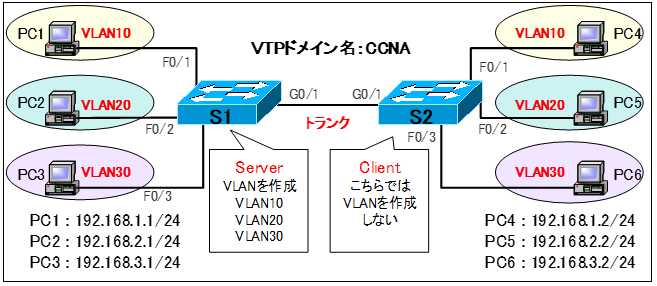
演習ファイルのダウンロード
ネットワークの構成を Packet Tracer で一から設定していくのは大変かと思います。「ダウンロード」から演習で使用するファイルのダウンロードができます。ファイルは、McAfeeインターネットセキュリティでウイルスチェックをしておりますが、ダウンロードは自己責任でお願いいたします。
VTPの設定
Catalyst2960スイッチを使用し、VTPドメインを指定して下図のネットワークを構築します。
VTPドメイン名には、「CCNA」を使用します。
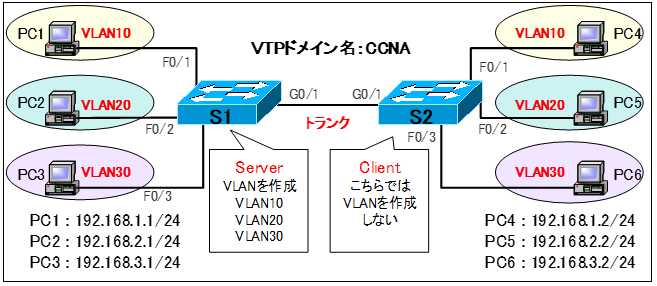
基本設定
まず、基本設定を行います。使用するスイッチは、2台共に Catalyst2960スイッチを使用します。
●S1の設定
Switch(config)#hostname S1
S1(config)#vlan 10
S1(config-vlan)#name vlan10
S1(config-vlan)#vlan 20
S1(config-vlan)#name vlan20
S1(config-vlan)#vlan 30
S1(config-vlan)#name vlan30
S1(config-vlan)#exit
S1(config)#int f0/1
S1(config-if)#switchport mode access
S1(config-if)#switchport access vlan 10
S1(config-if)#int f0/2
S1(config-if)#switchport mode access
S1(config-if)#switchport access vlan 20
S1(config-if)#int f0/3
S1(config-if)#switchport mode access
S1(config-if)#switchport access vlan 30
S1(config-if)#int g0/1
S1(config-if)#switchport mode trunk
●S2の設定
Switch(config)#hostname S2
S2(config)#int g0/1
S2(config-if)#switchport mode trunk
ペースト用のコンフィグ
●S1
hostname S1
vlan 10
name vlan10
vlan 20
name vlan20
vlan 30
name vlan30
exit
int f0/1
switchport mode access
switchport access vlan 10
int f0/2
switchport mode access
switchport access vlan 20
int f0/3
switchport mode access
switchport access vlan 30
int g0/1
switchport mode trunk●S2
hostname S2
int g0/1
switchport mode trunkVTPドメインの設定
ネットワークの規模が大きくなればなるほど、VLANの設定作業が増えてきます。規模が大きくなればなるほど、さらに作業量が増えてきます。
そこで、VTP(VLAN Trunking Protocol)を使うとVLANの管理が容易になります。VTPは、Cisco独自のプロトコルで、Ciscoスイッチでサポートされています。
①VTPドメイン名の指定
VTPを設定するには、各スイッチにVTPドメイン名を指定します。このドメイン名は、各スイッチで統一しておく必要があります。ドメイン名は大文字小文字を区別します。
Switch(config)#vtp domain {domain-name}
※VTPドメインの名前は、1~32文字まで
②VTPモードの指定
スイッチが動作するモードを指定します。必ずVTPドメイン内に、1台以上のサーバモードのスイッチが必要になります。VTPモードのデフォルトは、Server となっています。
Switch(config)#vtp mode { server | client | transparent }
| モード | VTPのリスニング | VLANの作成 | VLANの削除 |
| server | ○ | ○ | ○ |
| client | ○ | × | × |
| transparent | × 転送は行う | ローカルのみ | ローカルのみ |
③VTPパスワードの指定
VTPドメインに参加するためにはVTPドメイン名とVTPモードを指定すれば動作しますが、VTPバスワードを指定してセキュリティを高めることができます。
パスワードを設定して、VTPドメインに参加させるためには、VTPドメインとVTPパスワードを一致させる必要があります。
Switch(config)# vtp password {password}
VTPの設定と検証
基本設定が終わったところで、S2側のVLAN情報を確認しておきます。
S2側で「show vlan brief」コマンドを実行します。
●「show vlan brief」の出力
S2#show vlan brief
VLAN Name Status Ports
---- -------------------------------- --------- -------------------------------
1 default active Fa0/1, Fa0/2, Fa0/3, Fa0/4
Fa0/5, Fa0/6, Fa0/7, Fa0/8
Fa0/9, Fa0/10, Fa0/11, Fa0/12
Fa0/13, Fa0/14, Fa0/15, Fa0/16
Fa0/17, Fa0/18, Fa0/19, Fa0/20
Fa0/21, Fa0/22, Fa0/23, Fa0/24
Gig0/2
1002 fddi-default active
1003 token-ring-default active
1004 fddinet-default active
1005 trnet-default active 当然ながら、S1で作成された、VLAN10、VLAN20、VLAN30 がありません。
S1、S2スイッチで以下の設定を追加します。
S1(config)#vtp domain CCNA
S1(config)#vtp mode server
S1(config)#vtp password cisco
S2(config)#vtp domain CCNA
S2(config)#vtp mode client
S2(config)#vtp password cisco
S2側で、「show vlan brief」コマンドを実行します。
※VTPアドバタイズメントは、トランクポートからデフォルトで300秒ごとに送信されるため、少し待たなくてはならない場合があります。
●「show vlan brief」の出力
S2#show vlan brief
VLAN Name Status Ports
---- -------------------------------- --------- -------------------------------
1 default active Fa0/1, Fa0/2, Fa0/3, Fa0/4
Fa0/5, Fa0/6, Fa0/7, Fa0/8
Fa0/9, Fa0/10, Fa0/11, Fa0/12
Fa0/13, Fa0/14, Fa0/15, Fa0/16
Fa0/17, Fa0/18, Fa0/19, Fa0/20
Fa0/21, Fa0/22, Fa0/23, Fa0/24
Gig0/2
10 vlan10 active
20 vlan20 active
30 vlan30 active
1002 fddi-default active
1003 token-ring-default active
1004 fddinet-default active
1005 trnet-default active 「show vlan」コマンドでVLAN情報を確認してみると、S2では、VLANを作成していないのに、VLAN10、VLAN20、VLAN30が存在しています。それは、S2がVTPアドバタイズメントを受信して反映させたからです。
また、インターフェイスのVLANの割り当て状況をみると、どのポートにもVLANが割り当てられていないことが確認できます。
VTPでは、VLANの作成、削除、変更の情報は、VTPドメイン内で反映されますが、ポートの割り当てまでは、反映されないことに注意して下さい。
それでは、S2のポートにVLANを割り当てます。
●S2のポートへのVLANの割り当て
S2(config)#int f0/1
S2(config-if)#switchport mode access
S2(config-if)#switchport access vlan 10
S2(config-if)#int f0/2
S2(config-if)#switchport mode access
S2(config-if)#switchport access vlan 20
S2(config-if)#int f0/3
S2(config-if)#switchport mode access
S2(config-if)#switchport access vlan 30
●S2ペースト用のコンフィグ
int f0/1
switchport mode access
switchport access vlan 10
int f0/2
switchport mode access
switchport access vlan 20
int f0/3
switchport mode access
switchport access vlan 30●「show vlan brief」の出力
Switch_B側で「show vlan brief」コマンドを実行します。
S2#show vlan brief
VLAN Name Status Ports
---- -------------------------------- --------- -------------------------------
1 default active Fa0/4, Fa0/5, Fa0/6, Fa0/7
Fa0/8, Fa0/9, Fa0/10, Fa0/11
Fa0/12, Fa0/13, Fa0/14, Fa0/15
Fa0/16, Fa0/17, Fa0/18, Fa0/19
Fa0/20, Fa0/21, Fa0/22, Fa0/23
Fa0/24, Gig0/2
10 vlan10 active Fa0/1
20 vlan20 active Fa0/2
30 vlan30 active Fa0/3
1002 fddi-default active
1003 token-ring-default active
1004 fddinet-default active
1005 trnet-default active ポートにVLANが割り当てられていることが確認できます。
VTPにおける注意点
Serverモードのスイッチは、VTPアドバタイズメントで、VTPドメイン名 、VTPパスワード、VLAN情報、コンフィグレーションリビジョン番号 (以下、リビジョン番号)をデフォルトで300秒ごとに送信しています。
VTPドメインに参加するスイッチは、リビジョン番号を確認して、VLAN情報が新しいかどうかを判断しています。VLAN情報が新しいと判断すると、自身のVLAN情報を置き換えます。
このリビジョン番号は、ServerモードのスイッチがVLAN設定を変更するごとに値が1つ増加していきます。
VTPのこのVLAN情報を更新するメカニズムで注意すべき点があります。
それは、新しいスイッチをVTPドメインに追加するときです。
スイッチのデフォルトのVTPモードは、Serverモードになっています。
新規追加のスイッチのリビジョン番号が、既存のリビジョン番号よりも大きい場合、新規追加のスイッチのVLAN情報に置き換わるということです。
その時、新規追加のスイッチのVLAN情報が空た場合、VTPドメイン内におけるスイッチのVLAN情報が、空となり消えてしまいます。
演習ファイル(完了)のダウンロード
ネットワークの構成を Packet Tracer で一から設定していくのは大変かと思います。「ダウンロード」から演習を完了させたファイルのダウンロードができます。ファイルは、McAfee インターネットセキュリティでウイルスチェックをしておりますが、ダウンロードは自己責任でお願いいたします。
